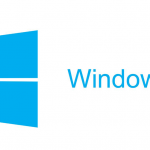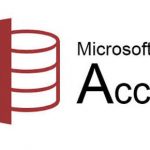皆様の会社のパソコンのデスクトップには、社内で使用するWebベースのグループウェアや業務システムのショートカットが置いてあるかと思います。
最近はMicrosoftの「Edge」も使い勝手のよい「Chromium」ベースで刷新され、「IEモード」を有効化することで古いWebシステムも動作させることができるようになり、社内の標準ブラウザをようやくIE11から「Edge」に変更することを検討している企業も多くいるかと思います。
今回はそういったケースで役に立つ、「Edgeのショートカットを常に新しいウィンドウで開く」設定方法を紹介します。
当記事の設定方法をもとにして、デスクトップ上にショートカットを作成するVBScriptのサンプルコードを以下の記事で紹介しています。
良ければこちらも参考にしてください。

「新Edge」の「IEモード」で不具合っぽい挙動を発見
以前に当ブログでは、Chromiumベースの「Microsoft Edge」で古いIE向けWebシステムなどを動かせる「IEモード」を有効にする手順を紹介しました。

その後、会社で検証がてらIEモードを常用しているのですが、不具合っぽい挙動を見つけました。
尚、EdgeのバージョンやOSの種類によっては発生しない場合もあるかと思うので、念のため私の環境を提示しておきます。
IEモードで「フルIEウィンドウ」が無効なURLと有効なURLを一緒に開くと前のタブのページを触れなくなる
これが不具合と思われる挙動です。
「フルIEウィンドウ」と記載したのは、上記リンク先で解説している「Enterprise Mode Site List Manager」の設定項目の「Standalone IE」にチェックを付けた状態や、「サイトリストXML」で「app=”true”」のオプションを付与した状態の事を指します。
私の環境だけかも知れませんが、再現手順は以下です。
▪️再現環境
- MSEdge.exeのフルパスに起動引数としてURL渡す設定をしたショートカットを二つ作成
- ショートカットのURLの片方のみ「フルIEウィンドウ」が有効になるように指定
因みに、上記の「exeのフルパスにURLを渡すショートカット」とは、以下のような手順で作成したショートカットのことです。
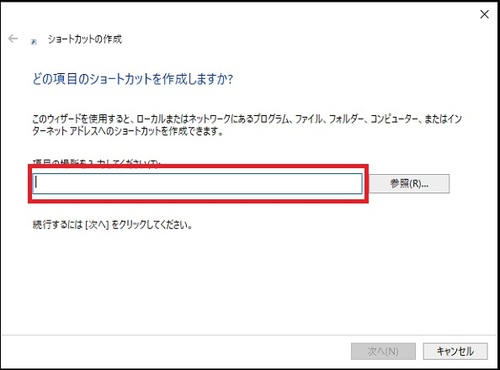
上記画像の赤枠内に以下の設定を登録。※当例ではEdgeのexeを指定してYahoo!を開く場合
"C:\Program Files (x86)\Microsoft\Edge\Application\msedge.exe" "https://www.yahoo.co.jp"
次に再現手順を紹介します。
▪️再現手順
- 「フルIEウィンドウ」の指定の無いURLのショートカットを実行しEdgeで対象のページを開く
- 「フルIEウィンドウ」が指定されたURLのショートカットを実行し、対象のページが別タブで開く
- 最初に開いたタブのページ内のボタンやリンクなどが全て触れなくなる(押せない状態)
一見表示上は異常が無さそうに見えるので気付かなかったのですが、この状態になると最初に開いたタブ内のページの全ての項目が触れなくなり、リロードしても改善しません。
二つ目に開いたタブを閉じると一つ目のタブ内のベージが触れるようになります。
おそらく一つのEdgeのウィンドウで「フルIEウィンドウ」の指定が有効なIEモードのURLと無効なIEモードのURLが異なるタブで混在すると問題が出るようです。
これでは自社の端末の標準ブラウザを「Microsoft Edge」に一本化することはできません。
【対策】「フルIEウィンドウ」を有効にしたURLのショートカットは新規ウィンドウで開くようにする
同一のウィンドウの異なるタブで開くから今回の挙動になると思われる為、「フルIEウィンドウ」を有効にしたURLをショートカットから開く場合に、「新しいタブ」ではなく、常に「新規ウィンドウで開く」ようにすれば解決すると考えました。
だったら「Edgeの起動オプションでそういったオプションがあるやろ」と思いインターネットで調べますが・・・情報がありません。
Chromium版のEdgeは比較的新しいブラウザであり、まだインターネット上でも技術的な情報やノウハウ的な情報が少ないのが現状です。
さてどうしようか・・・。
「Microsoft Edge」で常に新しいウィンドウでショートカットを開く方法
前置きが長くなりましたが、ここから今回の記事の主題になります。
「Google Chrome」用の技術情報で探してみる
皆さまはご存知かと思いますが、新しいEdgeは「Google Chrome」とも共有している「Chromium」ベースのブラウザです。
それであればChromeの技術情報を探せば、「常に新しいウィンドウで開く」起動オプションも見つかり、その仕様がEdgeでも流用できるかも知れません。
で探したところ、Chromeであれば「常に新しいウィンドウで開く」起動オプションは存在しました。
その起動オプションをEdgeでも流用可能か検証したところ、Edgeでもその起動オプションは使用可能なのが確認できました。
Edgeの起動オプションに –new-window を追加
「Google Chrome」では起動オプションに –new-window を付与することで常に新規ウィンドウで開くようになります。
ChromiumベースのEdgeでも同じ仕様でした。
よって、上項で紹介した元々のショートカットに対して以下の変更を加えます。
"C:\Program Files (x86)\Microsoft\Edge\Application\msedge.exe" --new-window "https://www.yahoo.co.jp"
この様にショートカットのリンク先にオプションを追加してあげることで、対象のショートカットのみ新規ウィンドウでEdgeが開くようになり、前述した不具合的な挙動も発生しなくなりました。
2022年6月 追記
利用環境によってEdgeの実行ファイルの場所は3パターン存在し、現在のEdgeの実行ファイルの場所を動的に取得するやり方を記事にしたので、必要によって参考にしてください。
最後に
今回は、「Microsoft Edge」のショートカットにて、「常に新しいウィンドウで開く」指定をする方法を紹介しました。
前述した通りChromium版Edgeは、まだまだ技術的な情報も少なく、思いがけない動作やトラブルがあった場合の対処が難しい場合もありますが、噂通りブラウジングも軽快で、これまでのGoogle Chromeの一人勝ちだったブラウザシェアも、今後は変化していくのではないかと思えるほど優秀なブラウザだと感じました。
今回の記事がどこかで誰かの役に立つことがあれば幸いです。
それでは今回も読んでいただきましてありがとうございました。